Google Analytics 4 ile haşir neşir olacağımız bu yazıda çok fazla faydalı bilgi vardır. GA4 internet dünyasında var olmanın ve büyümenin anahtarı olan verileri anlamak ve kullanmak, başarının kapısını aralamanın ilk adımıdır. GA4, bu kapıyı sizin için açmaya hazır bir anahtar gibi düşünülebilir. Peki, Google Analytics 4 nedir ve nasıl kullanılır? Hadi başlayalım! O zaman GA4 ile tanışma zamanı geldi!
Google Analytics 4 Nedir?
Google Analytics 4 (GA4), dijital pazarlamacıların ve web yöneticilerinin ziyaretçi verilerini daha iyi anlamalarını sağlayan güçlü bir analiz aracıdır. Eski Universal Analytics ile kıyaslandığında, GA4 daha gelişmiş ve kullanıcı odaklı bir yaklaşımla tasarlanmıştır. Bu yeni versiyon, kullanıcı etkileşimlerini daha ayrıntılı bir şekilde takip etmenizi sağlayarak işletmenizin büyümesine yardımcı olur. GA4, web sitenizdeki ziyaretçi davranışlarını izlerken, mobil uygulamalarınızı da kapsayan geniş kapsamlı bir analiz sunar.
GA4’ün Temel Özellikleri
GA4’ün en dikkat çeken özelliklerinden bazıları şunlardır:
- Olay Odaklı Analiz: GA4, sadece sayfa görüntülemelerini değil, etkileşimleri ve olayları da izlemenizi sağlar.
- Kullanıcı Merkezli Veri: Tekil kullanıcıları farklı cihazlardaki etkileşimleriyle ilişkilendirebilir, böylece daha iyi bir kullanıcı deneyimi sunabilirsiniz.
- Dönüşüm İzleme: Farklı dönüşüm olaylarını tanımlayabilir ve izleyebilirsiniz.
- Özel Raporlar ve Analizler: İhtiyaçlarınıza uygun özel raporlar oluşturabilirsiniz.
Eski Google Analytics ile Karşılaştırma
GA4, Universal Analytics ile karşılaştırıldığında daha fazla esneklik ve kullanıcı odaklılık sunar. Universal Analytics, sayfa görüntülemelerine dayalı bir yaklaşım sunarken, GA4 etkileşimleri ve olayları daha ayrıntılı olarak izleyebilme yeteneği sunar. Ayrıca, GA4 kullanıcıları farklı cihazlardaki etkileşimleriyle ilişkilendirebilir, böylece daha kapsamlı bir görünüm elde edebilirsiniz.
GA4’ü Neden Kullanmalıyım?
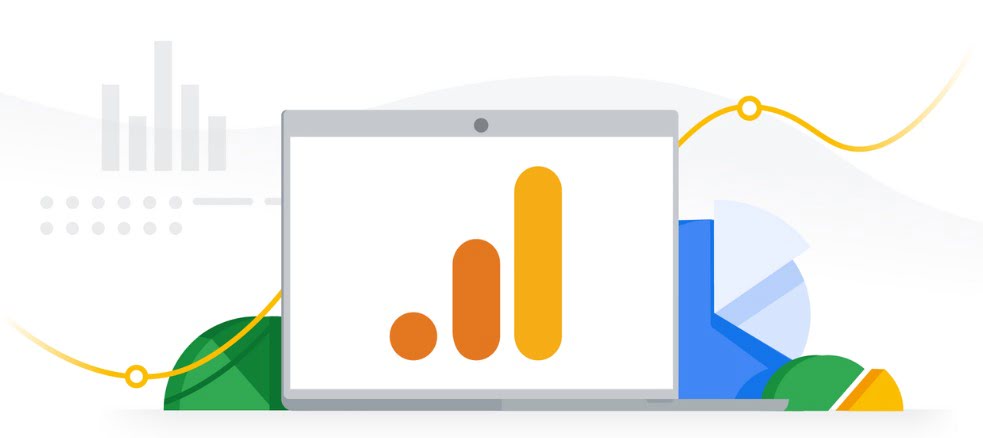
GA4’ü tercih etmenizin pek çok nedeni vardır. İşte bunlardan bazıları:
- Kapsamlı Veri İzleme: GA4, sadece sayfa görüntülemelerini değil, aynı zamanda etkileşimleri ve olayları da izlemenizi sağlar. Bu sayede kullanıcı davranışlarını daha detaylı bir şekilde anlayabilirsiniz.
- Kullanıcı Merkezli Analiz: Tekil kullanıcıları farklı cihazlardaki etkileşimleriyle bağdaştırabilirsiniz. Bu sayede her bir kullanıcının genel deneyimini daha iyi anlayabilirsiniz.
- Dönüşüm İzleme: Farklı dönüşüm olaylarını tanımlayabilir ve izleyebilirsiniz. Hangi stratejilerin işe yaradığını görmek için bu özellik oldukça değerlidir.
- Özelleştirilebilir Raporlar: GA4, işletmenizin ihtiyaçlarına uygun özel raporlar oluşturmanıza olanak tanır. Böylece verileri daha anlamlı bir şekilde analiz edebilirsiniz.
- Kolay Kullanım: GA4’ü kullanmak oldukça kolaydır. Kullanıcı dostu arayüzü sayesinde verileri daha hızlı ve etkili bir şekilde yönetebilirsiniz.
- Geleceğe Hazır: GA4, geleceğin gereksinimlerini karşılayacak şekilde tasarlanmıştır. Bu sayede uzun vadede analitik ihtiyaçlarınızı daha iyi karşılayabilirsiniz.
- Birden Fazla Platformu İzleme: GA4’ü kullanarak birden fazla platformu (web sitesi, mobil uygulama vb.) aynı panelden izleyebilirsiniz. Bu da size tüm verileri tek bir yerde yönetme avantajı sağlar.
- Ücretsiz Kullanım: GA4’ü kullanmak ücretsizdir. Google Analytics hesabınızı oluşturarak ve izleme kodunu ekleyerek hemen kullanmaya başlayabilirsiniz.
Google Analytics 4, işletmenizin dijital varlığını daha iyi anlamlandırmanıza, kullanıcı davranışlarını daha detaylı izlemenize ve sonuçta daha etkili bir dijital pazarlama stratejileri oluşturmanıza yardımcı olur. SEO konusunda da sizlere oldukça fazla bilgi verir. Veri odaklı dünyamızda, işletmenizin büyümesi için en iyi adımlardan biri GA4’ü kullanmaktır.
GA4, kullanıcıların web sitenizdeki etkileşimlerini daha ayrıntılı olarak izlemenizi sağlar. Bu, işletmeniz için oldukça değerli olan verileri elde etme ve kullanma fırsatı sunar. Daha geniş bir perspektiften bakıldığında, hangi sayfaların, öğelerin veya olayların daha fazla ilgi gördüğünü daha net bir şekilde görebilirsiniz. Bu bilgiler, içerik stratejinizi şekillendirmenize ve kullanıcı deneyimini optimize etmenize yardımcı olabilir.
Hangi Sayfalar ve Öğeler Daha Fazla Etkileşim Alıyor?
GA4’ün gelişmiş etkileşim izleme özelliği, her bir ziyaretçinin web sitenizde nasıl gezindiğini daha ayrıntılı olarak görebilmenizi sağlar. Hangi sayfaların daha fazla görüntülendiğini, hangi öğelerin daha fazla tıklanmayı aldığını gözlemleyebilirsiniz. Bu veriler, popüler içerikleri belirlemenize ve ziyaretçilerinizin ilgisini en çok çeken konuları anlamanıza yardımcı olur.
Örneğin, hangi blog yazılarının daha fazla okunduğunu veya hangi ürünlerin daha fazla ilgi gördüğünü tespit edebilirsiniz.
İçerik Stratejinizi Şekillendirmek
Gelişmiş etkileşim izleme, içerik stratejinizi optimize etmenize yardımcı olabilir. Verileri analiz ederek, hangi tür içeriklerin kullanıcıların ilgisini daha çok çektiğini belirleyebilirsiniz. Bu sayede gelecekte üreteceğiniz içerikleri, ziyaretçilerinizin ilgi alanlarına daha uygun şekilde şekillendirebilirsiniz. İlgisiz veya az ilgi gören içerikleri elden geçirerek daha etkili bir içerik planlaması yapabilirsiniz.
Kullanıcı Deneyimini Geliştirmek
Gelişmiş etkileşim izleme, kullanıcı deneyimini daha iyi hale getirmenin de anahtarıdır. Hangi sayfalarda ziyaretçilerinizin daha fazla vakit geçirdiğini ve hangi noktalarda sitenizi terk ettiklerini görebilirsiniz. Bu veriler sayesinde kullanıcıların en çok etkileşime girdiği noktaları vurgulayarak, daha iyi bir gezinme deneyimi sunabilirsiniz. Aynı zamanda, kullanıcıların sık sık terk ettiği noktalarda nelerin yanlış gidebileceğini analiz ederek düzeltmeler yapabilirsiniz.
GA4 Kurulumu ve Bağlantısı
GA4’ü kullanmaya başlamak için aşağıdaki adımları takip edebilirsiniz:
GA4 Hesap Oluşturma ve Kaydı Tamamlama
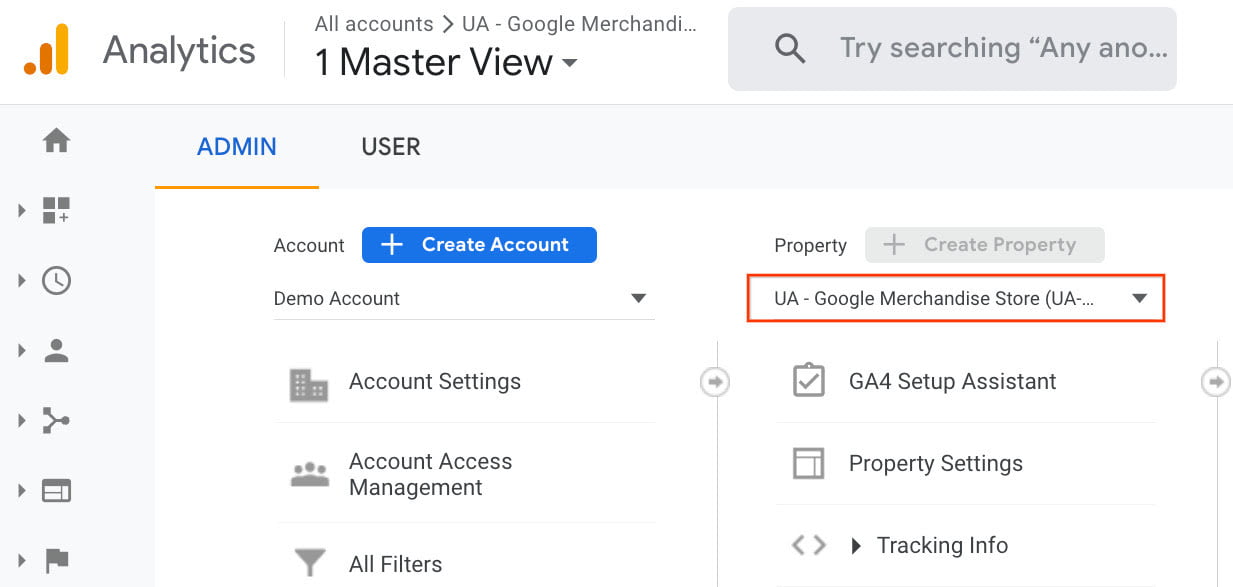
Öncelikle Google Analytics hesabınıza giriş yapın veya yeni bir hesap oluşturun. Bu işlemi tamamladıktan sonra, GA4’ü etkinleştirmek için aşağıdaki adımları takip edebilirsiniz:
- Giriş Yapın: Google Analytics hesabınıza giriş yapın ve hesap panelinize erişin.
- Yeni Veri Akışı Oluşturma: Sol üst köşede bulunan “Yönetici” bölümüne tıklayın. Ardından “Hesap ve Mülk Bilgileri” altında “Veri Akışları“nı seçin.
- Yeni Veri Akışı Oluşturun: “Veri Akışları” sayfasında “Yeni Veri Akışı Oluştur” butonuna tıklayın.
- Veri Akışı Bilgileri Girin: Veri akışınız için bir ad ve URL belirleyin. Hangi platformda kullanacağınızı seçin (örneğin, web veya mobil uygulama). Ardından “Akışı Oluştur” butonuna tıklayarak devam edin.
- Özel Ayarları Yapın: Veri akışınız için özel ayarları belirleyebilirsiniz. Bu adımları tamamladıktan sonra “Tamamla” butonuna tıklayarak işlemi bitirin.
Aşağıdaki videoda nasıl yapılacağı anlatılmıştır. Alt yazıyı açıp da GA4 bağlantınızı gerçekleştirebilirsiniz.
Web Sitene GA4 Ekleme
GA4 izleme kodunu web sitenize eklemek oldukça önemlidir. Bu adımları takip ederek izleme kodunu ekleyebilirsiniz:
- İzleme Kodunu Alın: “Veri Akışları” sayfasındaki oluşturduğunuz veri akışının altında bulunan “İzleme Bilgileri” sekmesine tıklayın. Burada GA4 izleme kodunu bulabilirsiniz.
- Kodu Kopyalayın: İzleme kodunu kopyalayın.
- Kodu Web Sitene Ekleyin: Web sitenizin HTML koduna gidin ve
<head>bölümüne izleme kodunu ekleyin. Bu sayede tüm sayfalarınızda izleme aktif olur. - Kodu Doğrulayın: Kodu ekledikten sonra, Google Analytics hesabınıza dönün ve “Veri Akışları” sayfasına geri gidin. “İzleme Bilgileri” altında bulunan “Kodu Doğrula” butonuna tıklayarak izlemenin doğru şekilde çalıştığını onaylayabilirsiniz.
Web sitenize GA4 izleme kodunu ekledikten sonra, kullanıcı etkileşimlerini izlemeye başlayabilirsiniz. Bu sayede web sitenizin performansını daha iyi anlayabilir, içerik stratejinizi şekillendirebilir ve kullanıcı deneyimini optimize edebilirsiniz.
| Web Siteleri İçin Veri Toplama Ayarlarını Yapma |
| Yeni Google Analytics 4 mülkünüzdeki verileri görmeye başlamak için aşağıdakilerden birini yapmanız gerekir: İçerik yönetim sisteminizin yalnızca Google etiket kimliğinizi girmenize izin verip vermediğini kontrol edin Birçok içerik yönetim sistemi, Google Analytics 4 ile yerel entegrasyona sahiptir. Aşağıda listelenen içerik yönetim sistemlerinden birini kullanıyorsanız Google etiket kimliğinizi bulma talimatlarını uygulayın ve etiketi sistemin sağladığı Google Analytics alanına yapıştırın. Google etiketi (“G-“) kimliğinizi bulmak için: Google Analytics‘te Yönetici‘yi tıklayın. Doğru hesapta ve mülkte olduğunuzdan emin olun. Mülk sütununda, Veri akışları‘nı tıklayın. Kimliğini öğrenmek istediğiniz veri akışını tıklayın. Google etiketi bölümünde Etiket ayarlarını yapılandırın‘ı tıklayın. Google etiketiniz bölümüne, “G-” veya “AW-” ile başlayan kimliği kopyalayın. Google etiketi kimliğinizi içerik yönetim sisteminiz tarafından sağlanan alana girin: Blogger talimatları Drupal talimatları Duda talimatları GoDaddy talimatları Google Sites talimatları HubSpot talimatları Magento talimatları MonsterInsights eklentisi (WordPress) talimatları One.com talimatları Shopify talimatları Site Kit (WordPress eklentisi) talimatları Squarespace talimatları Typo3 talimatları Wix talimatları WooCommerce talimatları |
Mobil Uygulamalar İçin Entegrasyon
Eğer bir mobil uygulamanız varsa, GA4’ü mobil uygulamanıza entegre etmek oldukça kolaydır. İşte adım adım nasıl yapabileceğinize dair rehber:
- İlgili SDK’ları İndirin: İlk adım olarak, Google Analytics 4‘ü mobil uygulamanıza entegre etmek için gerekli olan Software Development Kit (SDK) dosyalarını indirmeniz gerekmektedir. Google Analytics hesabınıza giriş yapın, ilgili veri akışınızı seçin ve “İzleme Bilgileri” sekmesine gidin. Burada mobil uygulama için gerekli olan SDK’ları indirebilirsiniz.
- SDK’ları Uygulamanıza Entegre Edin: İndirdiğiniz SDK dosyalarını uygulamanızın koduna entegre etmeniz gerekmektedir. SDK, kullanıcı etkileşimlerini ve olaylarını takip etmenizi sağlar. İlgili SDK belgelerini okuyarak, nasıl entegre edeceğinizi adım adım öğrenebilirsiniz.
- İzlemeyi Başlatın: SDK’ları uygulamanızın koduna entegre ettikten sonra, izlemeyi başlatmak için ilgili fonksiyonları çağırmanız gerekecektir. Bu adımları doğru bir şekilde takip ettiğinizden emin olun.
- Test Edin: Entegrasyonun doğru şekilde yapıldığından emin olmak için uygulamanızı test edin. Farklı etkileşimleri ve olayları simüle ederek, izleme kodunun çalışıp çalışmadığını kontrol edebilirsiniz.
- İzlemeyi Onaylayın: Uygulamanızın test aşamasını başarıyla tamamladıktan sonra, Google Analytics hesabınıza dönün. “İzleme Bilgileri” sekmesinde bulunan “Kodu Doğrula” butonuna tıklayarak izlemenin çalıştığını onaylayın.
Mobil uygulamanızı Google Analytics 4 ile entegre ettiğinizde, kullanıcıların uygulamanızdaki etkileşimlerini ve davranışlarını daha iyi anlayabilirsiniz. Bu veriler sayesinde uygulamanızın performansını optimize edebilir, kullanıcı deneyimini geliştirebilir ve daha iyi bir strateji oluşturabilirsiniz.
Veri Toplama ve Analiz
GA4‘ü kullanarak veri toplama ve analiz yapmak oldukça basittir:
Etkinlik ve Dönüşümleri İzleme
GA4’ün temel amacı, kullanıcıların web sitenizdeki etkileşimlerini ve dönüşümlerini izlemektir. Bu sayede işletmenizin performansını değerlendirebilir ve stratejinizi daha iyi şekillendirebilirsiniz. İşte GA4 ile etkinlik ve dönüşümleri izleme adımları:
- Etkinlikleri Tanımlayın: İlk olarak, izlemek istediğiniz etkinlikleri tanımlayın. Bu etkinlikler sayfa görüntülemeleri, tıklamalar, form gönderimleri, video izlemeleri gibi her türlü etkileşimi kapsayabilir.
- Etkinlik Parametreleri: Etkinlikleri daha ayrıntılı olarak izlemek için etkinlik parametreleri kullanabilirsiniz. Örneğin, bir tıklamanın hangi butona ait olduğunu veya bir formun hangi alanları içerdiğini belirleyebilirsiniz.
- Dönüşüm Olaylarını Tanımlayın: Dönüşümler, işletmeniz için önemli olan hedefleri temsil eder. Bu hedefler örneğin bir satın alma, bir kayıt formu doldurma veya bir abonelik başlatma olabilir. Bu dönüşüm olaylarını tanımlayarak izleyebilirsiniz.
- Dönüşüm İzleme: Herhangi bir dönüşüm olayını izlemek için özel etiketleri veya izleme kodunu ilgili sayfaya yerleştirin. Bu sayede dönüşümleri takip edebilir ve analiz edebilirsiniz.
Kitle ve Kullanıcı Analizi
GA4, kullanıcılarınızın davranışlarını ve özelliklerini daha iyi anlamanızı sağlar. Bu sayede hangi demografik özelliklere sahip kullanıcıların sitenizi ziyaret ettiğini veya hangi bölgelerden geldiğini görebilirsiniz. İşte GA4 ile kitle ve kullanıcı analizi adımları:
- Kitle Raporlarına Göz Atın: GA4’ün kitle raporları, kullanıcıların yaş, cinsiyet, coğrafi konum gibi demografik özelliklerini gösterir. Bu raporları kullanarak hangi kitlelerin sitenizi ziyaret ettiğini ve nasıl davrandığını görebilirsiniz.
- Kullanıcı Davranışlarını İnceleyin: GA4, kullanıcıların site içindeki davranışlarını detaylı olarak izlemenizi sağlar. Hangi sayfaların daha fazla ilgi gördüğünü, ortalama gezinme sürelerini ve hemen çıkma oranlarını analiz edebilirsiniz.
- Dönüşüm Analizi: Kullanıcıların dönüşüm yollarını ve dönüşüm oranlarını inceleyebilirsiniz. Hangi yollarla kullanıcıların dönüşüm gerçekleştirdiğini anlamak, stratejinizi geliştirmeniz için önemlidir.
Tracking Kodları ve Etkinlikler
Web sitenize veya uygulamanıza eklediğiniz izleme kodları sayesinde, hangi sayfaların ziyaret edildiğini, hangi bağlantılara tıklandığını ve hangi olayların gerçekleştiğini izleyebilirsiniz. Bu izleme kodları, Google Analytics 4’ü kullanarak kullanıcıların etkileşimlerini ve davranışlarını kaydetmenizi sağlar.
Web Sitesi İzleme Kodları
Web sitenize Google Analytics 4 izleme kodunu eklemek oldukça önemlidir. Bu kod, kullanıcıların web sitenizdeki etkileşimlerini ve sayfa görüntülemelerini takip etmenizi sağlar. İşte bu kodu eklemenin adımları:
- İzleme Kodunu Alın: Google Analytics hesabınıza giriş yapın ve ilgili veri akışını seçin. “İzleme Bilgileri” sekmesine tıklayarak izleme kodunu bulun.
- Kodu Kopyalayın: İzleme kodunu kopyalayın.
- Kodu Web Sitesine Ekleyin: Web sitenizin tüm sayfalarının
<head>bölümüne izleme kodunu ekleyin. Bu, tüm sayfalarınızın izlenmesini sağlar. - Kodu Doğrulayın: Kodu ekledikten sonra, Google Analytics hesabınıza dönün ve “Veri Akışları” sayfasına gidin. “İzleme Bilgileri” altında bulunan “Kodu Doğrula” butonuna tıklayarak izlemenin doğru şekilde çalıştığını onaylayabilirsiniz.
Etkinlik İzleme
Etkinlik izleme, web sitenizdeki tıklamalar, form gönderimleri, video izlemeleri gibi etkileşimleri takip etmenizi sağlar. Bu etkinliklerin her birini özelleştirerek izleyebilirsiniz. İşte etkinlik izleme adımları:
- Etkinlikleri Tanımlayın: Hangi etkileşimleri izlemek istediğinizi belirleyin. Örneğin, bir butona tıklama veya bir video izleme etkinliği olabilir.
- Etkinlik Parametreleri: Etkinliklerinizi daha ayrıntılı olarak izlemek için etkinlik parametreleri ekleyebilirsiniz. Bu, hangi butonun tıklandığını veya hangi videonun izlendiğini belirlemenizi sağlar.
- Etkinlik İzleme Kodunu Ekleyin: Her etkinliği izlemek için özel izleme kodu veya etiketleri ilgili yerlere ekleyin.
- Etkinlikleri Analiz Edin: Google Analytics hesabınıza giderek etkinlik raporlarına göz atın. Hangi etkinliklerin daha fazla gerçekleştiğini ve hangi sayfalarda daha fazla etkileşim olduğunu analiz edebilirsiniz.
Özelleştirme ve Raporlama
GA4’ü işletmenize özelleştirmek ve raporlar oluşturmak da mümkündür:
Özel Etkinlikler Oluşturma
GA4’ü kullanarak işletmenizin özel etkinliklerini izleyebilirsiniz. Bu özel etkinlikler, standart etkinliklerin dışında olan ve işletmeniz için özel öneme sahip olan etkileşimleri içerir. Örneğin, bir ürünün sepete eklenme sayısı veya belirli bir video izlenme sayısı gibi. Bu etkinlikleri özelleştirerek izlemek, işletmenizin performansını daha detaylı bir şekilde analiz etmenizi sağlar.
Etkinlik Parametreleri Tanımlama
Etkinlik parametreleri, etkinliklerinizi daha ayrıntılı bir şekilde sınıflandırmak ve segmentlemek için kullanılır. Her etkinlik parametresi, etkinliğin özelliklerini belirtir. Örneğin, bir ürünün sepete eklenme etkinliği için ürün ID’si, ürün adı veya fiyat gibi parametreler tanımlayabilirsiniz. Bu sayede hangi ürünlerin daha fazla sepete eklendiğini veya hangi videoların daha fazla izlendiğini daha ayrıntılı olarak görebilirsiniz.
Rapor Oluşturma ve Kişiselleştirme
GA4, ihtiyaçlarınıza uygun özel raporlar oluşturmanıza ve varolan raporları kişiselleştirmenize olanak tanır. Özelleştirilebilir raporlar oluşturarak, işletmenizin belirli hedeflerine veya ilgi alanlarına odaklanabilirsiniz. Ayrıca varolan raporları düzenleyebilir, gereksiz veya ilgi dışı verileri filtreleyebilirsiniz. Böylece verileri daha anlamlı bir şekilde analiz edebilirsiniz.
GA4’ün raporlama özelliği ayrıca verileri farklı açılardan gösterme, grafikler oluşturma, zaman dilimlerini ayarlama gibi esneklikler sunar. Bu sayede işletmenizin performansını daha iyi anlayabilir ve stratejinizi optimize edebilirsiniz.
GA4 İpuçları ve Püf Noktaları
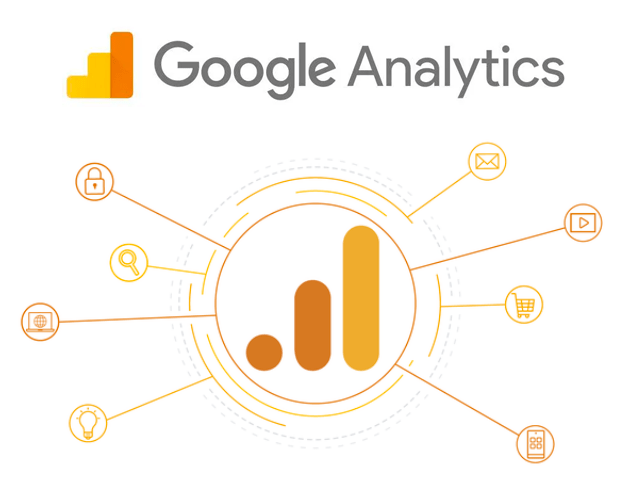
GA4’ü en etkili şekilde kullanmanız için bazı ipuçları:
Etkili Etkinlik İsimleri Kullanma
Etkinlikleri izlerken, açık ve anlaşılır etkinlik isimleri kullanmak verilerinizi daha anlamlı hale getirir. Bu, ilerleyen zamanlarda raporlarınızı incelediğinizde hangi etkinliklerin ne anlama geldiğini hızlıca anlamanıza yardımcı olur. Örneğin, “Anasayfa Tıklama” yerine “Ana Sayfa Butonuna Tıklama” gibi daha spesifik bir etkinlik adı kullanarak verilerinizi daha iyi anlayabilirsiniz.
Dönüşüm İzleme Stratejileri
Farklı dönüşüm olaylarını izlemek, hangi stratejilerin işe yaradığını belirlemenize yardımcı olur. İşletmenizin hedeflerine yönelik farklı dönüşüm olayları tanımlayarak, hangi adımların daha fazla dönüşüm getirdiğini izleyebilirsiniz. Örneğin, farklı kampanyaların veya promosyonların hangi dönüşüm olaylarını artırdığını analiz ederek, gelecekteki stratejilerinizi şekillendirebilirsiniz.
Kullanıcı Davranışlarını Segmentasyon
GA4, kullanıcı davranışlarını farklı segmentlere ayırmanıza olanak tanır. Bu sayede farklı demografik özelliklere sahip kullanıcıların farklı davranışlarını ve dönüşümlerini inceleyebilirsiniz. Örneğin, farklı yaş gruplarındaki kullanıcıların hangi sayfaları daha fazla ziyaret ettiğini veya hangi ürünleri daha fazla satın aldığını analiz edebilirsiniz.
Etkinlik Parametreleri Kullanımı
Etkinlik parametreleri, etkinliklerinizi daha ayrıntılı bir şekilde analiz etmenizi sağlar. Bu parametreleri kullanarak hangi ürünlerin veya sayfaların daha fazla ilgi gördüğünü belirleyebilirsiniz. Örneğin, bir ürünü sepete eklenme etkinliğini izlerken ürün ID’si veya kategori gibi parametreleri kullanarak hangi ürünlerin daha fazla tercih edildiğini görebilirsiniz.
Raporları Düzenli Olarak İnceleme
Google Analytics 4’ü etkili bir şekilde kullanmak için raporları düzenli olarak incelemek önemlidir. Bu sayede trendleri, değişiklikleri ve başarıları takip edebilirsiniz. Düzenli rapor incelemesi, işletmenizin dijital stratejisini optimize etmek için önemli bir adımdır.
GA4 ve Universal Analytics Arasındaki Fark Nedir?
GA4, Universal Analytics‘e kıyasla daha gelişmiş bir izleme ve analiz sistemine sahiptir. GA4, kullanıcı odaklı bir yaklaşıma sahiptir ve ayrıntılı etkinlik izleme yetenekleri sunar. Ayrıca daha esnek veri toplama yapısı ve kullanıcı davranışlarını daha detaylı analiz etme imkanı sunar.
GA4’ü kullanarak birden fazla platformu (web sitesi, mobil uygulama vb.) aynı panelden izleyebilirsiniz. Farklı veri akışları oluşturarak tüm platformları tek bir hesap altında toplayabilir ve analiz edebilirsiniz. Bu, farklı platformlardaki kullanıcı davranışlarını daha bütünsel bir şekilde değerlendirmenizi sağlar.
GA4’te etkinlikleri özelleştirmek için “Etkinlik Parametreleri“ni kullanabilirsiniz. Bu özelleştirilebilir parametreler, farklı etkinlik türlerini ve özelliklerini daha ayrıntılı olarak takip etmenizi sağlar. Örneğin, bir ürünün sepete eklenme etkinliğini izlerken ürün ID’si veya kategori gibi parametreleri kullanarak hangi ürünlerin daha popüler olduğunu görebilirsiniz.
GA4 raporlarını düzenli olarak incelemek önemlidir. İdeal olarak, haftalık veya aylık periyotlarla raporları kontrol etmek, trendleri takip etmek ve stratejinizi optimize etmek için önemlidir. Düzenli rapor incelemesi, işletmenizin dijital varlıklarının performansını sürekli olarak gözlemlemenizi sağlar.

